ArcGIS教程:第6章 空间数据编辑
ArcGIS空间数据处理

ArcGIS Model Builder
• 模型是现实问题的抽象和简化 • 来源于现实问题处理方法在模型中以工
具的形式呈现
• 研究者的思考在模型中以处理逻辑和流程的形式
呈现
• 最简单的模型
ArcGIS Model Builder实现
• 新建工具,在ToolBox中单击右键,出来右键菜单,在New
的子菜单里选Model
Model Builder界面介绍
模型运行过程产生的数据,不删除可能 会造成模型因为文件名冲突而不能运行
Model Builder界面介绍
• 编辑菜单,依次是剪贴、复制、粘贴和选择所有 • 视图菜单,自动布局是流程更加美观 、各种放大
ArcGIS空间数据处理
• 在ArcGIS空间处理是地理信息的处理过程:
数据 操作 数据
ArcGIS空间数据处理模型
• ArcGIS的工具是建立复杂处理过程的基础,通过对数据反
复使用不同的工具,可以得到新的数据或结果。
• 把多个步骤中使用的工具连接起来就形成了一个空间数据
处理模型,这个模型可以被用来自动执行和完成ArcGIS中 的空间数据处理任务。
推荐
• 根据规则生成,在模型中通过%scratchGDB%和
%scratchFolder%使用
• 设置成Managed
• Model自行指定合适位置
删除中间数据
• 手动删除中间数据
以标准工具方式运行
以标准工具方式运行
以对话框的方式运行
以对话框方式使用模型
• 将需要的模型变量发布成模型参数 • 将不需要默认值的变量清空值
添加数据到模型中 选择模型中的数据,工具 将数据和工具连接起来 运行选中的处理过程或整个模型
arcgis空间数据的编辑处理及坐标变换

arcgis空间数据的编辑处理及坐标变换实验3-1、空间数据库管理及属性编辑⼀、实验⽬的1. 利⽤ArcCatalog 管理地理空间数据库,理解Personal Geodatabse 空间数据库模型的有关概念。
2. 掌握在ArcMap中编辑属性数据的基本操作。
3. 掌握根据GPS数据⽂件⽣成⽮量图层的⽅法和过程。
4. 理解图层属性表间的连接(Join)或关联(Link)关系。
⼆、实验准备预备知识:ArcCatalog ⽤于组织和管理所有GIS 数据。
它包含⼀组⼯具⽤于浏览和查找地理数据、记录和浏览元数据、快速显⽰数据集及为地理数据定义数据结构。
基本概念:要素数据集、要素类数据⽂件:National.mdb ,GPS.txt (GPS野外采集数据)。
软件准备:ArcGIS Desktop 9.x ---ArcCatalog三、实验内容与主要过程第1步启动ArcCatalog 打开⼀个地理数据库当ArcCatalog打开后,点击按钮(连接到⽂件夹). 建⽴到包含练习数据的连接在ArcCatalog窗⼝左边的⽬录树中, 点击上⾯创建的⽂件夹的连接图标旁的(+)号,双击个⼈空间数据库-National.mdb。
打开它。
在National.mdb 中包含有2 个要素数据集、1个关系类和1 个属性表。
第2步预览地理数据库中的要素类在ArcCatalog窗⼝右边的数据显⽰区内,点击“预览”选项页切换到“预览”视图界⾯。
在⽬录树中,双击数据集要素集-“WorldContainer”,点击要素类-“Countries94”激活它。
在此窗⼝的下⽅,“预览”下拉列表中,选择“表格”。
现在,你可以看到Countries94的属性表。
查看它的属性字段信息。
第3步创建缩图,并查看元数据导出元数据信息第4步创建个⼈地理数据库(Personal Geodatabase-PGD)在ArcCatalog 的⽬录树中,定位到E盘,右键点击这E盘,在出现的菜单中,选择[新建]>>[⽂件夹],⽂件夹名称改为myGeoDB 。
arcgis学习--数据编辑与空间校正处理
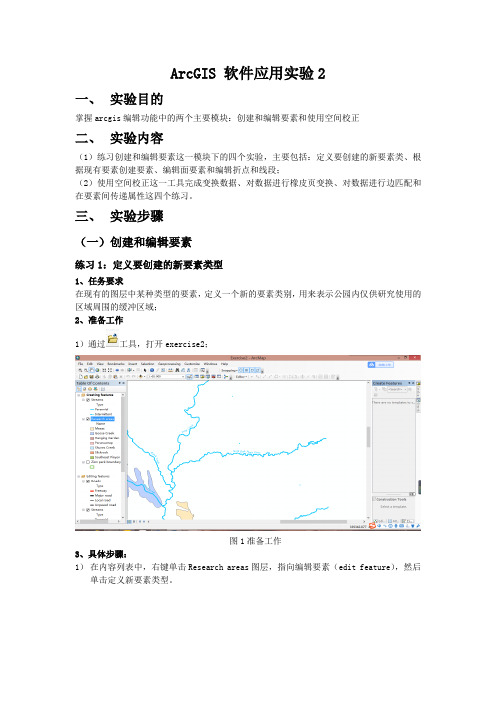
ArcGIS 软件应用实验2一、实验目的掌握arcgis编辑功能中的两个主要模块:创建和编辑要素和使用空间校正二、实验内容(1)练习创建和编辑要素这一模块下的四个实验,主要包括:定义要创建的新要素类、根据现有要素创建要素、编辑面要素和编辑折点和线段;(2)使用空间校正这一工具完成变换数据、对数据进行橡皮页变换、对数据进行边匹配和在要素间传递属性这四个练习。
三、实验步骤(一)创建和编辑要素练习1:定义要创建的新要素类型1、任务要求在现有的图层中某种类型的要素,定义一个新的要素类别,用来表示公园内仅供研究使用的区域周围的缓冲区域;2、准备工作1)通过工具,打开exercise2;图1准备工作3、具体步骤:1)在内容列表中,右键单击Research areas图层,指向编辑要素(edit feature),然后单击定义新要素类型。
图22)在弹出的数据框中对将建立的要素进行编辑,其中包括填充颜色、名称、描述和标签其中标注用于显示内容列表和图例中的符号类别。
图3定义新的类别符号3)最后结果显示图4创建完成练习2:根据现有要素创建要素1、任务要求存在一个显示公园中某个仅供研究位置的面要素,并且要使用该面要素创建另一个用来表示其周围缓冲区的要素;2、准备工作1)继续使用上一个实验的exercise2;2)使用书签这一工具,定位到该实验所用研究区域(research only area);图53、具体步骤1)禁用内容列表中河流图层,此时河流图层是灰色的;图62)单击编辑器菜单,然后单击缓冲;图7功能选择2)在缓冲距离文本框中输入300。
这表示将在距离所选面的边界 300 米(地图单位)的范围内创建缓冲区;图8距离设置3)创建成功。
图9练习3:编辑面要素1、任务要求(1)因为上一个练习中通过“缓冲命令”创建的要素包含了原始要素的范围和缓冲距离,(2)通过本实验将其内部原始要素的形状从当前缓冲要素中移除;将相邻的研究区域,沿二者中部穿过的河流分成两个面。
GIS空间数据的编辑

G I S空间数据的编辑 TTA standardization office【TTA 5AB- TTAK 08- TTA 2C】实验二空间数据处理(三)——ArcGIS的数据编辑目的(1)掌握矢量数据的编辑内容(1)掌握矢量数据的编辑方法;(2)几何数据和属性数据两部分内容的编辑;(3)练习数据属性表的基本编辑、表连接等。
基本概念介绍1.ArcMap中的数据编辑数据编辑是纠正数据错误的重要手段,包括几何数据和属性数据的编辑。
几何数据的编辑主要是针对图形的操作(图形编辑),包括平行线复制、缓冲区生成、镜面反射、图层合并、结点操作和拓扑修改等。
属性数据的编辑包括图形要素属性的添加、删除、修改、复制、粘贴、属性表导出等。
在ArcMap中,编辑操作由编辑器工具条来控制。
该工具条有几个重要的控件:(1)编辑器下拉菜单:菜单中有用于启动、停止和存储编辑对话过程的一些命令同时还提供了几种编辑操作、捕捉选项以及编辑选项。
(2)编辑工具:这一工具用于选择要编辑的要素。
(3)草图工具:这是编辑空间要素的主要工具。
允许数字化新的要素或修改已有要素的形状。
该工具进行的实际操作由编辑草图属性列表所控制。
(4)编辑草图属性列表:从下拉列表中,选择想要进行的编辑操作。
所列出的任务将根据编辑的要素类的改变而变化。
(5)属性对话框:在这个窗口中可以编辑选中要素的属性值。
2.理解表格结构表是数据库的结构物,它包括了行和列。
行(或称为记录)代表一个特征,如高速公路、湖等;列(或称为域),描述了特征的属性,例格,诸如要素类的缺省属性表都有预先设置的字段。
例如多边形coverage 有四个标准的字段即面积、周长、coverage#和coverage-id。
一个线性shapefile仅有一列名为shape的缺省列,其他字段完全由用户定义。
每个表格必须有唯一字段名,但字段的数据格式可以有多种。
一般来说,可以存储数字、文字、日期。
在ArcCatalog还支持特定格式,包括短整形、长整形、浮点型、双精度型、日期型、object-id和BLOB。
Arcgis数据编辑

操作 1. 创建了至少一个顶点后,单击工具板下拉箭头,并单 击Sketch工具。 2. 在草图以外单击右键,并单击Direction。 3. 输入方位并按回车。 线段按给定的方位创建出来。 功能 1. 通过指定的方位及长度来创建线段的终点,方位即可 是基于坐标系统,也可是与上一条线段的夹角(偏转 Deflection) 2. 在地图上任何位置单击右键,并单击Length。 3. 输入长度并回车。 组成线段的顶点是按照所希望的角 度和长度创建的。
中国科学院计算技术研究所教育中心
数据编辑
讲解内容
中国科学院计算技术研究所教育中心
1.ArcMap中各种编辑工具的介绍 2.属性编辑和更新 3.扫描矢量化编辑 4.各种高级编辑 5.注记标记
Page 2
1、ArcMap中各种编辑工具的介绍
中国科学院计算技术研究所教育中心
如何编辑? 加载需要编辑数据 在ArcMap中打开“编辑器editor”工具栏,执行 其中的 “开始编辑”命令,进入编辑状态。 利用“编辑器”的功能完成地图要素的分层提取, 打开图层的属性表,输入要素的相关属性 在编辑过程中,点击“编辑器”中的“保存编辑” 可以随时保存修改的结果,点“停止编辑”完成 编辑。
Page 13
1.2.2 草图工具
中国科学院计算技术研究所教育中心
Page 14
创建新要素
中国科学院计算技术研究所教育中心
1)创建点要素 (1)在 Edit Task 下拉框中,选中Create New Feature 选项;。 (2)在 Target 下拉框中,选择目标层; (3)点击Sketch Tool 按钮,光标变成一个小圆点; (4)在地图窗口点击,点击处生成一个新的点元素 (5)下F6键,输入坐标,按下Enter键
ArcGIS图形数据编辑操作
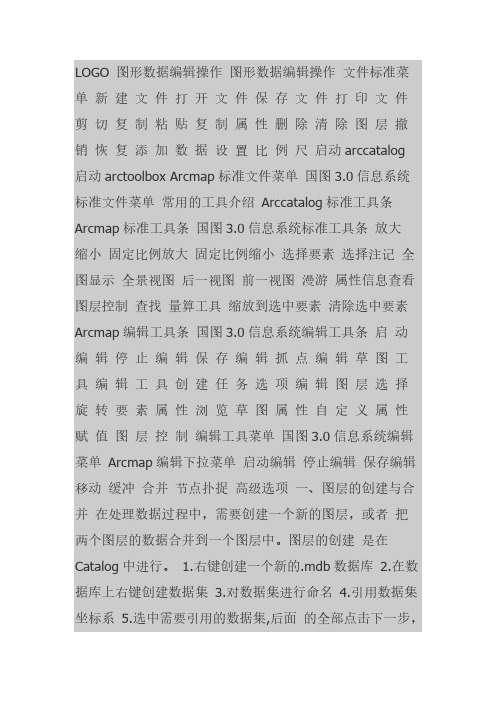
创建完 成。 6.在数据集上右键,创 建图层。 7.给图层命 名,并选择创建的图层类型 8.引用数据表结构,或者自己 创建字段属性 当需要把 a 图层的数据内容合并到 b 图层中, 处理方 法有两种。 1.直接选中需要合并到 b 图层的要素, 点击 工具, 选择 b 图层(目标层), 点击 工具,此 种方 法是在只保留图形,对属性没有要求下的一种 处理方法。 2.在 catalog 中在 b 图层上点击右键,选择“Load Data” 点 击“下一步”,设置图层的字段对应关系,把需要 的属性信 息对应导入到目标图层的字段中。 在导入过程中可以根据 属性进行选择性导入。 一、数据属性的查看,修改 在 arcgis 中经常需要对图形的属性信息进行查看和修改, 属 性的查看工具主要使用 工具,点击所需要查看的图 形, 就会弹出属性对话框。如下图: 在下拉箭头下有根据用户 要求的选项 国图信息系统中列出所有查询到的信息 对需 要修改属性的图形步骤为: 1.启动编辑; 2.使用选择图形 工具选中需要修改属性的图形; 3.点击 属性浏览工具,弹 出对话框; 4.在对话框中,根据需要修改字段内容; 5.修 改完成后,点击保存编辑。 二、Arcgis 中的查询,面积汇 总 在处理数据过程中,需要对图形数据进行一些条件 查 询,以得到想要的结果,并可以对这些结果进行 汇总。 在图层上点击右键,打开属性表。 弹出查询窗口,如我们 需要查询地类代码为“203”的 地类,则使用以下方式: 如
LOGO 图形数据编辑操作 图形数据编辑操作 文件标准菜 单新建文件打开文件保存文件打印文件 剪切复制粘贴复制属性删除清除图层撤 销 恢 复 添 加 数 据 设 置 比 例 尺 启动 arccatalog 启动 arctoolbox Arcmap 标准文件菜单 国图 3.0 信息系统 标准文件菜单 常用的工具介绍 Arccatalog 标准工具条 Arcmap 标准工具条 国图 3.0 信息系统标准工具条 放大 缩小 固定比例放大 固定比例缩小 选择要素 选择注记 全 图显示 全景视图 后一视图 前一视图 漫游 属性信息查看 图层控制 查找 量算工具 缩放到选中要素 清除选中要素 Arcmap 编辑工具条 国图 3.0 信息系统编辑工具条 启 动 编辑停止编辑保存编辑抓点编辑草图工 具编辑工具创建任务选项编辑图层选择 旋转要素属性浏览草图属性自定义属性 赋 值 图 层 控 制 编辑工具菜单 国图 3.0 信息系统编辑 菜单 Arcmap 编辑下拉菜单 启动编辑 停止编辑 保存编辑 移动 缓冲 合并 节点扑捉 高级选项 一、图层的创建与合 并 在处理数据过程中,需要创建一个新的图层,或者 把 两个图层的数据合并到一个图层中。图层的创建 是在 Catalog 中进行。 1.右键创建一个新的.mdb 数据库 2.在数 据库上右键创建数据集 3.对数据集进行命名 4.引用数据集 坐标系 5.选中需要引用的数据集,后面 的全部点击下一步,
ArcGIS实战4、空间数据编辑
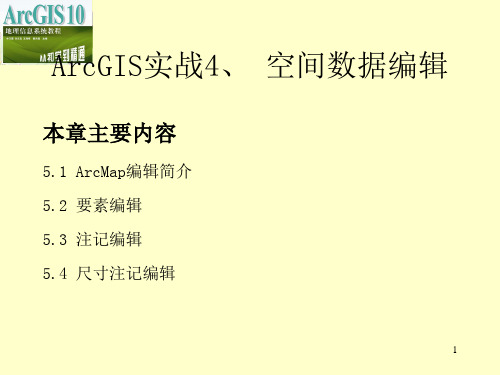
7.根据线要素构造面要素 根据线要素构造面要素的操作步骤如下: (1)添加线要素和要存放构造面的面要素,启动编辑,选择地图 上可以构造成闭合曲线的要素集合。 (2)在【拓扑】工具条中,单击【构造面】按钮。 (3)在弹出的【构造面】对话框中设置相关选项,如图5.17所示。 (4)单击【确定】按钮,完成构造面的操作。
ArcGIS实战4、 空间数据编辑
本章主要内容
5.1 ArcMap编辑简介 5.2 要素编辑 5.3 注记编辑 5.4 尺寸注记编辑
1
空间数据编辑是对空间数据进行处理、修改和维护的过程。 空间数据编辑是ArcGIS软件的基本功能,包括图形数据编辑、属 性数据编辑、网络编辑、拓扑编辑等。
本章主要介绍图形数据编辑,包括要素编辑、注记编辑和尺 寸注记编辑。
图 5.17 【构造面】对话框
20
5.2.7 修改要素
要素的修改包括两个方面:几何形状的修改和属性的修改。 1.几何形状修改
几何形状的修改包括添加与删除折点、移动折点、线要素方 向的翻转、修剪线要素到指定长度、更改线段类型、修整要素裁 剪面、旋转要素、移动要素、分割线要素、裁剪要素、内圆角、 延伸、修剪、线相交、要素拆分、简化要素、平滑要素。 2.属性修改 属性修改也就是属性的编辑。在编辑状态下,单击【编辑器】窗 口上的属性按钮 或在地图上右键单击,在弹出来菜单中,单击 【属性】,打开【属性】对话框,如图5.30所示。 (1)批量属性设置。 ArcGIS支持批量设置属性值,有两种方法进行批量设置属性。 ①在【属性】窗口中选择多个要设置属性的要素,字段列表中将 要显示选择要素的公共属性,可通过输入或者选择来修改属性, 如图5.32所示。
(2)打开编辑工具条。
(3)启动编辑会话,执行数据编辑。
使用ArcGIS进行空间数据分析入门指南

使用ArcGIS进行空间数据分析入门指南第一章:ArcGIS简介ArcGIS是一种集成的地理信息系统软件,被广泛应用于地理数据管理、空间数据分析和地图制作等领域。
它提供了强大的数据处理和分析功能,以及用户友好的界面,使得用户可以轻松进行空间数据分析。
第二章:空间数据分析基础空间数据分析是利用GIS技术对地理现象进行统计、计算和分析的过程。
在进行空间数据分析之前,需要了解一些基本概念和方法。
这些包括:空间数据类型(点、线、面)、空间关系(相交、相邻、包含等)、属性数据(属性表、字段类型)以及空间统计方法(空间插值、空间聚类等)等。
第三章:ArcGIS的数据输入与导入在进行空间数据分析之前,需要将数据导入到ArcGIS软件中。
ArcGIS支持多种数据格式的导入,包括矢量数据(Shapefile、Geodatabase)、栅格数据(Grid、Tiff)和表格数据(Excel、CSV)等。
用户可以通过文件导入、数据库连接或在线数据服务等方式将数据导入。
第四章:数据预处理与清洗在进行空间数据分析之前,需要对数据进行预处理和清洗,以保证数据的质量。
这包括数据的投影转换、空间参考系设置、数据缩放、重采样和去除空缺值等操作。
同时,还需要检查数据的完整性和一致性,对异常值和重复值进行处理。
第五章:空间查询与选择空间查询是通过空间位置、属性条件或复杂的空间关系对数据进行筛选和筛选的过程。
ArcGIS提供了丰富的查询和选择工具,包括属性查询(属性表查询、SQL查询)、空间查询(相交查询、缓冲区查询)和空间关系查询(包含、相邻等)等。
用户可以根据需要进行灵活的查询与选择。
第六章:空间统计与计算空间统计是对空间数据进行统计与计算的过程。
ArcGIS提供了多种空间统计工具,包括空间插值(克里金、反距离权重插值)、空间聚类(热力图、聚类分析)、空间分布分析(分布密度、核密度)和空间权重矩阵等。
这些工具可以帮助用户发现地理现象的分布规律和空间相关性。
ARCGIS教程第六章地图布局与报表

第六章地图布局与报表1 进入地图布局视图(Layouts View)图6-1 进入地图布局视图打开地图文档gis_ex09\ex06\ex06.mxd,激活Data Frame“人口密度”。
选择菜单View / Layout View,图形的显示由“数据视图(Data View)” 状态进入“布局视图(Layout View)”状态(见图6-1)。
此时,空间数据显示在一个新的地图布局里,当前的Data Frame 处于居中位置。
选择菜单View / Toolbars,在其中下拉菜单中选择Layout,出现Layout 工具条:Zoom in 页面放大Zoom out 页面缩小Pan 页面平移Fixed Zoom In 按固定比例放大Fixed Zoom Out 固定比例缩小Zoom to Whole Page 显示整个页面Zoom to 100% 按1: 1 比例显示地图布局页面Go back to extent 返回上一个显示Go forward to extent 恢复前一个显示Zoom Control 按精确比例显示布局Change Layout 改变地图布局,用于调用模版以上这些工具与标准工具栏(Standard Toolbar)虽然类似,但应用的对象不同,Layout 工具针对地图布局的页面,不针对数据本身。
以下对地图布局设置中,需要放大、缩小、移动地图页面时,都选用Layout 工具条中的图标式工具。
2 新建地图布局选用菜单File / Page Setup…,出现Page Setup(页面设置)对话框,该对话框中有左右两栏,左栏为Map Size(地图尺寸),右栏为Printer Setup(打印机设置)。
在Map Size(地图尺寸)栏中,去掉Same as Printer 前的勾选号“√”,表示地图布局大小与系统打印机无关。
Standard Page Size:A4 选择页面大小Width: 29.7 Centimeters 页面的宽度(页面方向设定后,会自动改变),单位为厘米Height: 21 页面的高度(页面方向设定后,会自动改变)Page ● Landscape 点击左侧圆点选择,纸张横向放置在该对话框下方Map Setup 栏中,将Output Image 设为Best 时,按最佳方式输出图像。
GIS空间数据的处理
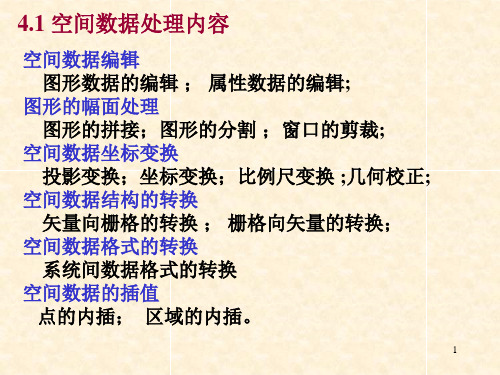
14
一、 空间数据编辑
1、空间数据编辑的内容
1) 图形的编辑
• 图形几何数据的编辑;
• 图形的拓扑编辑 • 图形参数的编辑包括广义的空间数据编辑 即对图形装饰; 2) 属性数据的编辑
15
GIS编辑子系统
图形几何编辑 删除 增加 修改 移动 拷贝 结点吻合、匹配 拓扑关系的检查 线型 颜色 符号 注记 属性范围 属性内容 空值检查
37
2) 从技术角度看解决数据共享的方法
剪切前
剪切后
25
3)不规则多边形的剪裁
不规则多边形的剪裁实质是将一个不规则多边形 作剪切器,去剪切另一个多边形。 其实质是作多边形的叠置操作,即图形的逻辑交 。
剪切前
剪切后
26
4.4 空间数据的坐标变换
坐标数据的变换是空间数据处理的基本内容, 它是将地理实体从一个坐标系转换为另一个坐标系, 以建立其间的对应关系。
, Y
* Sy
, 1]
28
2、反射变换
-1 0 1 0 0 0 1
[ X,Y,1] =[ x , y , 1 ] *
0 0
= [ -x , y , 1 ] (对反射)
4、旋转变换
cos sin
0 0
0 0 1
[ X,Y,1] =[ x , y , 1 ] * -sin cos y cos ,1 ]
0
*
0
Y
y
TX TY 1
x X
30
注意坐标变换是针对坐标系的。
6、二维变换矩阵的一般形式:
a c l a c b d m b d p q s
其中 是对图形进行缩放、比例、旋转等变换的; [l m] 是对图形进行平移变换的; p q 是对图形进行投影变换的; [ s ] 是对图形进行全比例变换的; 当 s > 1 图形整幅按比例缩小; 当 0< s <1 图形整幅按比例放大; 三维变换矩阵是4*4矩阵。
测绘技术中的地理信息系统空间数据编辑方法
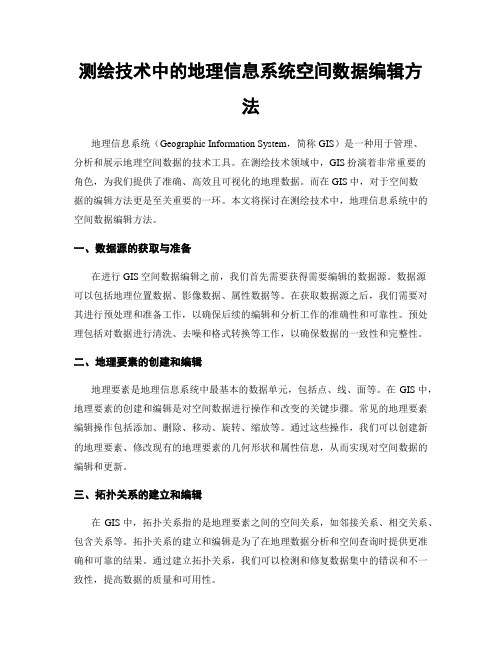
测绘技术中的地理信息系统空间数据编辑方法地理信息系统(Geographic Information System,简称GIS)是一种用于管理、分析和展示地理空间数据的技术工具。
在测绘技术领域中,GIS扮演着非常重要的角色,为我们提供了准确、高效且可视化的地理数据。
而在GIS中,对于空间数据的编辑方法更是至关重要的一环。
本文将探讨在测绘技术中,地理信息系统中的空间数据编辑方法。
一、数据源的获取与准备在进行GIS空间数据编辑之前,我们首先需要获得需要编辑的数据源。
数据源可以包括地理位置数据、影像数据、属性数据等。
在获取数据源之后,我们需要对其进行预处理和准备工作,以确保后续的编辑和分析工作的准确性和可靠性。
预处理包括对数据进行清洗、去噪和格式转换等工作,以确保数据的一致性和完整性。
二、地理要素的创建和编辑地理要素是地理信息系统中最基本的数据单元,包括点、线、面等。
在GIS中,地理要素的创建和编辑是对空间数据进行操作和改变的关键步骤。
常见的地理要素编辑操作包括添加、删除、移动、旋转、缩放等。
通过这些操作,我们可以创建新的地理要素、修改现有的地理要素的几何形状和属性信息,从而实现对空间数据的编辑和更新。
三、拓扑关系的建立和编辑在GIS中,拓扑关系指的是地理要素之间的空间关系,如邻接关系、相交关系、包含关系等。
拓扑关系的建立和编辑是为了在地理数据分析和空间查询时提供更准确和可靠的结果。
通过建立拓扑关系,我们可以检测和修复数据集中的错误和不一致性,提高数据的质量和可用性。
四、数据的投影和转换在GIS中,不同数据源可能采用不同的坐标系统和投影方式。
为了实现数据的整合和分析,我们需要对数据进行投影和转换。
投影是将地理坐标转换为平面坐标的过程,而转换是将不同坐标系统之间进行相互转换的过程。
通过投影和转换,我们可以将不同坐标系统的数据统一到同一坐标系统下,以便进行进一步的操作和分析。
五、数据的编辑和更新随着地理数据的不断变化和更新,我们需要对已有的数据进行编辑和更新。
_ArcGIS空间数据采集和编辑1
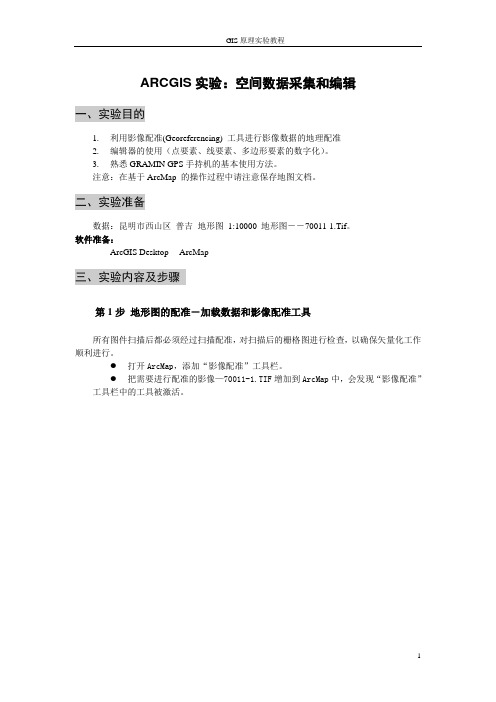
ARCGIS实验:空间数据采集和编辑一、实验目的1.利用影像配准(Georeferencing) 工具进行影像数据的地理配准2.编辑器的使用(点要素、线要素、多边形要素的数字化)。
3.熟悉GRAMIN GPS手持机的基本使用方法。
注意:在基于ArcMap 的操作过程中请注意保存地图文档。
二、实验准备数据:昆明市西山区普吉地形图1:10000 地形图――70011-1.Tif。
软件准备:ArcGIS Desktop ---ArcMap三、实验内容及步骤第1步地形图的配准-加载数据和影像配准工具所有图件扫描后都必须经过扫描配准,对扫描后的栅格图进行检查,以确保矢量化工作顺利进行。
●打开ArcMap,添加“影像配准”工具栏。
●把需要进行配准的影像—70011-1.TIF增加到ArcMap中,会发现“影像配准”工具栏中的工具被激活。
第2步输入控制点在配准中我们需要知道一些特殊点的坐标。
通过读图,我们可以得到一些控件点――公里网格的交点,我们可以从图中均匀的取几个点。
一般在实际中,这些点应该能够均匀分布。
●在”影像配准”工具栏上,点击“添加控制点”按钮。
●使用该工具在扫描图上精确找到一个控制点后点击,然后鼠标右击输入该点实际的坐标位置,如下图所示:用相同的方法,在影像上增加多个控制点(大于7个),输入它们的实际坐标。
点击“影像配准”工具栏上的“查看链接表”按钮。
注意:在连接表对话框中点击“保存”按钮,可以将当前的控制点保存为磁盘上的文件,以备使用。
检查控制点的残差和RMS,删除残差特别大的控制点并重新选取控制点。
转换方式设定为“二次多项式”第3步设定数据框的属性增加所有控制点,并检查均方差(RMS)后,在”影像配准”菜单下,点击“更新显示”。
执行菜单命令“视图”-“数据框属性”,设定数据框属性在“常规”选项页中,将地图显示单位设置为“米”在“坐标系统”选项页中,设定数据框的坐标系统为“Xian_1980_Degree_GK_CM_102E”(西安80投影坐标系,3度分带,东经102度中央经线),与扫描地图的坐标系一致更新后,就变成真实的坐标。
《空间数据的编辑》课件
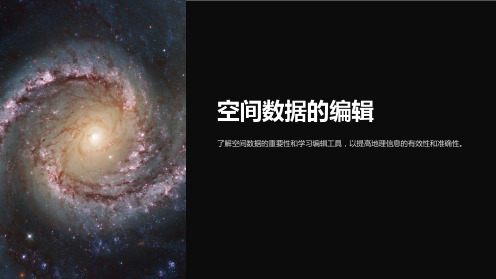
未来展望
1 A I在空间数据编辑中的应用
2 云端空间数据编辑的趋势
自动分析和修改数据,提高效率和准确性。
通过云技术和协作工具实现共享和访问。
总结
空间数据编辑工具及其优缺点
空IS Ed ito r:功能强大,学习曲线陡峭。
• Q G IS :开源免费,易于上手。 • G eo JS O N :轻量级,易于共享。
1
编辑几何形状
2
修改点、线、面的位置、大小和形状。
3
删除数据
4
删除不需要的数据。
添加数据
将新的数据导入到项目或图层中。
修改属性数据
更新数据表中的属性数据。
具体案例
铁路建设规划
编辑区域地图,确定车站位置 和铁路线路。
自然资源管理
编辑自然保护区的界限和环境 数据。
土地利用规划
编辑农业用地图,确定土地用 途和边界。
• 精准的空间数据可以有效支持各种决策 和方案。
• 应用场景:城市规划、资源管理和农业等。
分析
用各种方式分析空间数据来揭 示新洞见。
展示
将空间数据可视化并在地图上 展示,以便其他人更容易理解。
常用的空间数据编辑工具
ArcGIS Editor
具有大量功能和编辑选项,可以编辑各种空间数据格式。
QGIS
免费的开源软件,可用于多种平台,易于上手。
GeoJSON
轻量级的格式,易于共享和集成。
空间数据的编辑操作
空间数据的编辑
了解空间数据的重要性和学习编辑工具,以提高地理信息的有效性和准确性。
什么是空间数据?
1 定义
空间数据是地理位置相关的数据,包括点、线和面。
2 来源
简述gis空间数据编辑的主要内容和方法。

简述gis空间数据编辑的主要内容和方法。
**《简述 GIS 空间数据编辑的主要内容和方法》**嘿,朋友!今天咱来唠唠 GIS 空间数据编辑这档子事儿。
首先咱得搞清楚,啥是 GIS 空间数据编辑?简单说,就是对那些跟地理空间有关的数据进行修改、整理,让它们变得更准确、更有用。
那这编辑的主要内容是啥呢?就好比你有一堆地理相关的信息,像地图上的点、线、面,还有各种属性数据,比如这个地方是啥地形,那个地方有啥建筑,这些都得整得明明白白。
接下来,咱说说方法。
第一个方法,那就是数据采集。
这就好比你去菜市场买菜,得先把菜挑回来才能做饭不是?采集数据就像这个挑菜的过程。
可以通过测量仪器,像全站仪、GPS 这些高科技玩意儿,把实际的地理信息采集回来。
也能从现有的地图、影像资料里把数据弄出来。
我跟你说,我有一次去采集数据,拿着个仪器到处跑,累得跟狗似的,结果回来发现有一部分数据还记错了,真是让人哭笑不得!采集完数据,就得进行数据录入啦。
这就像把买回来的菜分类放进冰箱一样。
把采集到的数据按照一定的格式和规则,输进电脑里。
这里可得小心,别输错了,不然就像炒菜放错了调料,全乱套啦!然后是数据检查。
这一步特别重要,就好比你做完作业要检查一遍有没有错题。
看看数据有没有缺失的、错误的、重复的。
有一回我检查数据,发现有个地方的坐标居然偏差了好几百米,这要是不检查出来,那可就出大问题啦!再来说说数据编辑修改。
这就像给菜雕花,把不好看的地方修一修。
比如说把线条不光滑的地方弄平滑,把位置不对的点挪到正确的地方。
还有数据拼接和融合。
比如说你有好几块地图的数据,得把它们拼接到一起,就像拼拼图一样,还得保证拼得严丝合缝。
融合呢,就是把不同来源、不同格式的数据整合成统一的格式,让它们能和谐共处。
最后,别忘了数据更新。
世界一直在变,地理信息也不例外。
新修了条路,盖了栋楼,都得及时更新到数据里,不然就过时啦!总之,GIS 空间数据编辑可不是一件轻松的事儿,但只要咱按照这些步骤,认真仔细地去做,就能把这活儿干得漂亮!朋友,加油,相信你也能成为 GIS 空间数据编辑的高手!。
arcgis空间数据的属性编辑
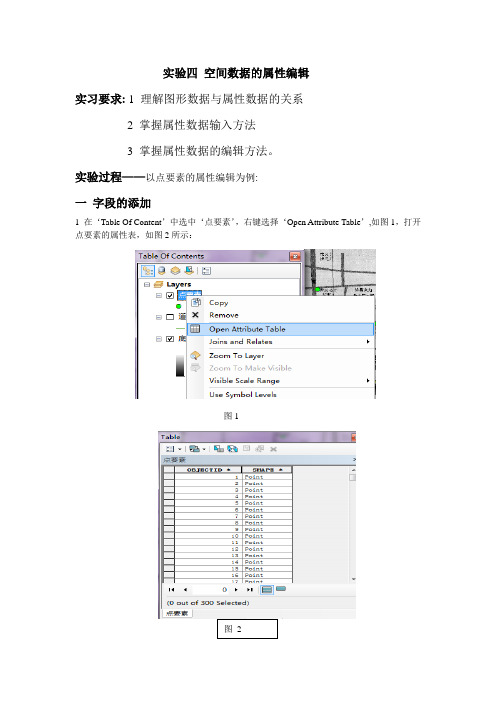
实验四空间数据的属性编辑
实习要求: 1 理解图形数据与属性数据的关系
2 掌握属性数据输入方法
3 掌握属性数据的编辑方法。
实验过程——以点要素的属性编辑为例:
一字段的添加
1 在‘Table Of Content’中选中‘点要素’,右键选择‘Open Attribute Table’,如图1,打开点要素的属性表,如图2所示:
1
图
2 在点要素的属性表中,点击Table Option 下拉菜单,选择‘Add Field …’选项,如图3,打开Add Field 属性表;
3 在Add Field 属性表中,‘Name ’项输入‘类型’,用以记录点要素的类型,‘Type ’项在下拉菜单中选择‘Text ’,如图4所示,单击OK 即完成‘类型’字段的添加;
4 用同样的方法再添加一个“名字”字段,Type 仍然选择‘Text ’。
图
3
图 4
二属性数据的输入
1 在ArcMap中启动编辑;
2 在点要素的属性表中,按照点的ID号,依次选择每一条记录,其对应的图形数据会在图中高亮度显示出来,然后将点要素的类型和名称输入属性表,如图5所示:
图 5
3 输入完后,注意保存。
三属性数据的编辑
属性数据输入的过程当中,如果发现有错误之处,可以直接选中对应的记录进行修改。
ArcGIS空间数据编辑
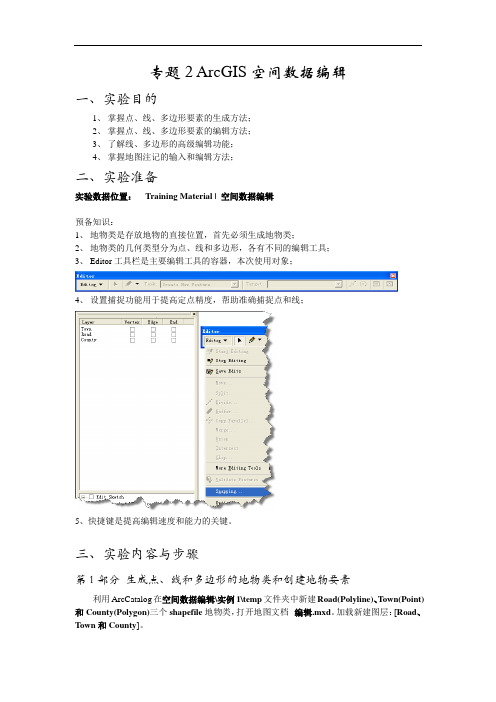
专题2 ArcGIS空间数据编辑一、实验目的1、掌握点、线、多边形要素的生成方法;2、掌握点、线、多边形要素的编辑方法;3、了解线、多边形的高级编辑功能;4、掌握地图注记的输入和编辑方法;二、实验准备实验数据位置:Training Material | 空间数据编辑预备知识:1、地物类是存放地物的直接位置,首先必须生成地物类;2、地物类的几何类型分为点、线和多边形,各有不同的编辑工具;3、Editor工具栏是主要编辑工具的容器,本次使用对象;4、设置捕捉功能用于提高定点精度,帮助准确捕捉点和线;5、快捷键是提高编辑速度和能力的关键。
三、实验内容与步骤第1部分生成点、线和多边形的地物类和创建地物要素利用ArcCatalog在空间数据编辑\实例1\temp文件夹中新建Road(Polyline)、Town(Point)和County(Polygon)三个shapefile地物类,打开地图文档--编辑.mxd。
加载新建图层:[Road、Town和County]。
1、数字化[Town]点状要素1)在ArcMap标准工具栏中点击按钮,调用Editor工具条;2)在工具栏[Target:]中选择Town图层;3)选择,精确定位图象上的城镇标志,并点击鼠标左键,从而生成一个点状要素;4)将图中所有城镇数字化为点状要素,为点状要素配置符号。
2、数字化[Road]线状要素1)在ArcMap标准工具栏中点击按钮,调用Editor工具条;2)在工具栏[Target:]中选择Road图层;3)选择,精确定位图象上的道路标志中心线,在拐点处点击鼠标左键,到终点时鼠标右键,选择,生成一个线状要素;4)将图中所有道路数字化为线状要素,为线状要素配置符号。
3、数字化[County]面状要素1)在ArcMap标准工具栏中点击按钮,调用Editor工具条;2)在工具栏[Target:]中选择County图层;3)选择,精确定位图象上的县域的边界,并点击鼠标左键,到终点时鼠标右键,选择,生成一个面状要素;4)将图中所有县域数字化为面状要素,为面状要素配置符号。
ArcGIS空间数据处理和空间数据分析思路整理
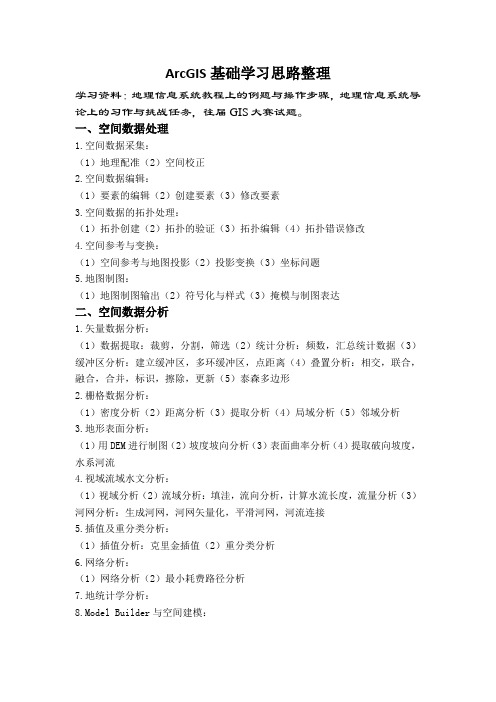
ArcGIS基础学习思路整理学习资料:地理信息系统教程上的例题与操作步骤,地理信息系统导论上的习作与挑战任务,往届GIS大赛试题。
一、空间数据处理1.空间数据采集:(1)地理配准(2)空间校正2.空间数据编辑:(1)要素的编辑(2)创建要素(3)修改要素3.空间数据的拓扑处理:(1)拓扑创建(2)拓扑的验证(3)拓扑编辑(4)拓扑错误修改4.空间参考与变换:(1)空间参考与地图投影(2)投影变换(3)坐标问题5.地图制图:(1)地图制图输出(2)符号化与样式(3)掩模与制图表达二、空间数据分析1.矢量数据分析:(1)数据提取:裁剪,分割,筛选(2)统计分析:频数,汇总统计数据(3)缓冲区分析:建立缓冲区,多环缓冲区,点距离(4)叠置分析:相交,联合,融合,合并,标识,擦除,更新(5)泰森多边形2.栅格数据分析:(1)密度分析(2)距离分析(3)提取分析(4)局域分析(5)邻域分析3.地形表面分析:(1)用DEM进行制图(2)坡度坡向分析(3)表面曲率分析(4)提取破向坡度,水系河流4.视域流域水文分析:(1)视域分析(2)流域分析:填洼,流向分析,计算水流长度,流量分析(3)河网分析:生成河网,河网矢量化,平滑河网,河流连接5.插值及重分类分析:(1)插值分析:克里金插值(2)重分类分析6.网络分析:(1)网络分析(2)最小耗费路径分析7.地统计学分析:8.Model Builder与空间建模:ArcGIS处理问题综合流程整理一、按照一定的条件选取事宜区域某一地区引进X型经济作物,该作物的生长环境需要满足一定的地形及气象条件。
现有该地区的地形及气象数据,请你根据X型作物的生长条件,为该地区进行X型作物适宜区分析相关信息说明如下:①数据中,dem为数字高程模型数据,gully.shp为主沟谷数据;climate.txt为气象观测表数据(包含坐标、温度/℃及降雨/ mm等)。
②dll中,DevComponents.DotNetBar2.DLL为工具控件库,IrisSkin2.DLL为皮肤控件库,titlerectangle.ssk为皮肤文件。
- 1、下载文档前请自行甄别文档内容的完整性,平台不提供额外的编辑、内容补充、找答案等附加服务。
- 2、"仅部分预览"的文档,不可在线预览部分如存在完整性等问题,可反馈申请退款(可完整预览的文档不适用该条件!)。
- 3、如文档侵犯您的权益,请联系客服反馈,我们会尽快为您处理(人工客服工作时间:9:00-18:30)。
2.编辑对象
10
几何对象
高级几何对象的的组成构件
(1)Polyline是由Path组成的 (2)Polygon是由Ring组成的 (3)Path是连续的Segment的集合
除了路径的第一个Segment和最后一个Segment外,其余的 Segment的起始点都是前一个Segment的终止点,即Path对象的中 的Segment不能出现分离
高级几何对象
Point对象是一个0维的几何图形,具有X、Y坐标值,以及可选的属性。 如高程(Z值)、测量值(M)和ID号,它用于描述需要精确定位的对象 MultiPoint点集对象是无序点的集群,它用于表示具有相同属性设置的同一 组点,是由多个点组成的一个点状地理对象。 Envelope包络线是一个矩形,它用于表示要素的空间范围。它覆盖了几何对 象的最小坐标和最大坐标,同时也记录了几何对象的Z值和M值的变化范围。 所有的几何形体对象都拥有一个包络线。
Dimension--用于查询几何形体对象的维度 Envelope--用于返回几何对象的包络线 GeometryType--可以返回查询对象的类型
(3)当使用new关键字创建一个几何对象后,这个Geometry其实是空的,需 要给它添加具体的信息
新建一个Point对象后,如果不设置它的X、Y坐标,这个点是无法明确显示的
5
简介
(1)ArcGIS Engine的编辑过程就是用户通过鼠标与控件进行点、线、面等几 何对象的添加、修改、删除等可视化的交互过程 (2)要想更好的理解这个交互过程,需要了解编辑过程中的几何对象及 DisplayFeedback对象
2.编辑对象
6
几何对象
(1)Geometry类是所有几何对象的父类,它是一个抽象类 (2)IGeometry接口定义了所有的几何对象都拥有的属性或方法
1.简介
3
实例分析
代码说明
(1)ArcGIS Engine实现空间数据编辑的方法有两种: 1)直接调用ArcGIS Engine封装的工具 2)根据操作过程逐步编写代码
(2)本章实例的程序架构为一个解决方案下有两个项目: 1)GISEditor(作为启动项目)--用来设计程序的主界面,实现各编辑功能的按钮(按
2.编辑对象
7
几何对象
几何对象分为两种层次: (1)构成要素形状的几何图形, 如Point、Polyline、Envelope 等 (2)构成这些形状的组成部分, 如Path、Segment等
由… …组成 组成… …
Geometry
Envelope
Multipoint
Points
Ray
GeometryBag
目录
1 简介 2 编辑对象 3 开始编辑 4 设置编辑图层 5 设置编辑任务
目录
6 编辑操作 7 节点编辑 8 属性编辑 9 保存编辑 10 结束编辑
1
空间数据编辑
(1)是指产生新的矢量数据或对已有的矢量空间数据进行的再加工,包括矢 量数据的生产、加工、维护、错误修正等 (2)是空间数据维护与加工的基本环节 (3)是基于ArcGIS Engine开发的GIS系统的基本功能 (4)包括矢量图形编辑和属性数据的编辑两部分 (5)针对工作空间下的数据进行操作
如:ShapefileWorkspaces工作空间、AccessWorkspace工作空间、FileGDBWorkspace工作 空间等
1.简介
2
实例分析
以编辑FileGDBWorkspace为例介绍空间数据的编辑
(1)打开一个编辑对象,并设定相关参数 (2)设置一个目标图层 (3)设定编辑任务 (4)实现所要执行的编辑操作 (5)结束编辑任务并保存 (6)停止编辑
(4)Path可以是任意数的Line,CircularArc, EllipticArc和BezierCurve的组合 (5)Segment是连接起点和终点的一段直线或曲线
2.编辑对象
Path与Segment
11
几何对象
高级几何对象的的组成构件
(6)Ring是一种封闭的路径
DelVertexToolClass(删除节点工具类)、MoveFeatureToolClass(移动要素工具类)等
BasicClass文件夹包含的类有:EditVertexClass(编辑节点类)、MapManager(视图控制
类)、SupportZMFeatureClass(修改Z、M值类)等
1.简介
钮功能的具体实现函数在GISEditor.EditTool项目中)
2)GISEditor.EditTool--用来实现各编辑操作,这个项目所包含的类从功能上可分为三
种:Command(命令类)、Tool(工具类)、BasicClass(公共基础类)
1.简介
4
实例分析
代码说明
Command文件夹包含的类是以命令方式来实现编辑操作的,运行时单击对 应按钮即可
Curve
Sphere
Triangles
TriangleFan
TriangleStrip MultiPatch
Segments
Paths
PolyCurve
BezierCurve
CircularArc
PolyLine
Polygon
2.编辑对象
EllipticArc
Line
Ring
几何对象关系图
8
几何对象
2.编辑对象
9
几何对象
高级几何对象
Polyline多义线是一个有序路径(Path)的集合,这些路径既可以是连续的,也 可以是离散的。这个对象可以用于表示具有线状特征的对象,如河流、公 路和等高线等 Polygon多边形是环(Ring)的集合,环是一个封闭的路径。Polygon可以由一 个或者多个环组成,设置环内套环,形成岛环的情况,但是内外环之间不 能重叠,对于一个给定的点而言,它总是在多边形“内部”、“外部”或 者“边界上”,它通常用于描述具有面状特性的要素
如:UndoCommandClass(撤销操作类)、RedoCommandClass(恢复操作类)、 DelFeatureCommandClass(删除要素操作类)等
Tool文件夹包含的类是以工具的方式(即鼠标与视图交互的方式)来实现编辑 操作的
如AddVertexToolClass(添加节点工具类)、MoveVertexToolClass(移动节点工具类)、
